Problemen met DLL-bestanden resulteren in obscure fouten op Windows 10. Deze bestanden maken deel uit van de bibliotheken die op uw systeem zijn geïnstalleerd. Het zijn geen op zichzelf staande bestanden die u opnieuw kunt downloaden om het probleem dat u ondervindt op te lossen. Vaak is het DLL-bestand waarvan een foutmelding zegt dat het ontbreekt, in feite aanwezig op de exacte locatie waar het zou moeten zijn. Het maakt het probleem des te moeilijker op te lossen.
ApiCIient.dII is niet gevonden
Het volledige foutbericht dat u ziet voor het bestand ApiClient.dll dat niet is gevonden, is het volgende;
The code execution cannot proceed because Files\Common Files\Microsoft Shared\CIickToRun\ApiCIient.dII
was not found.
Dit is een fout die gebruikers zien wanneer ze een Microsoft 365-app proberen te openen . Je ziet het alleen op Windows 10 en niet op macOS. Hier leest u hoe u het kunt repareren.
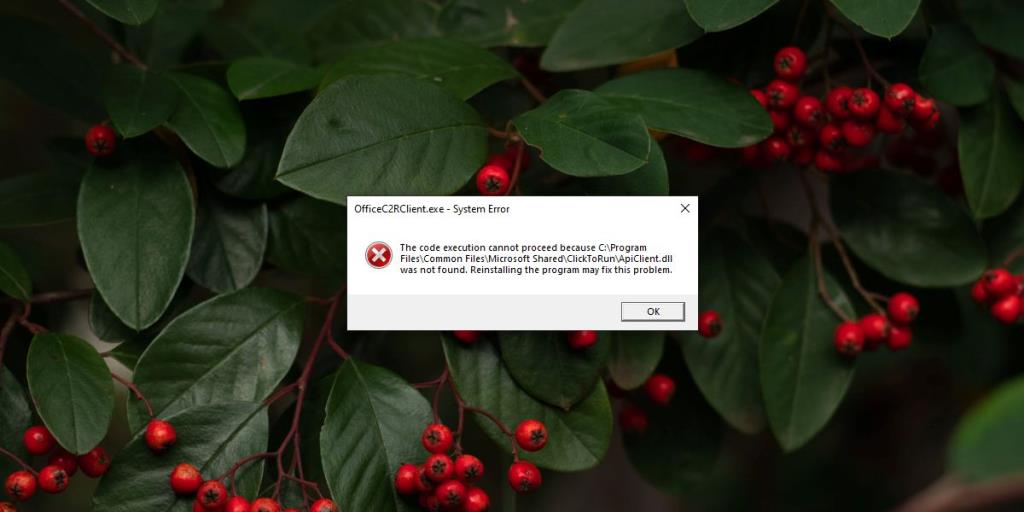
1. Registreer het DLL-bestand opnieuw
Als het DLL-bestand nog steeds op uw systeem aanwezig is, kunt u het probleem oplossen door het opnieuw te registreren .
- Bestandsverkenner openen .
- Navigeer naar de volgende locatie.
C:\Program Files\Common Files\microsoft shared\ClickToRun
- Controleer of het bestand ApiClient.dll aanwezig is.
- Als het bestand aanwezig is, opent u de opdrachtprompt met beheerdersrechten.
- Voer de volgende opdracht uit.
regsvr32 /u "C:\Program Files\Common Files\microsoft shared\ClickToRun\ApiClient.dll"
- Start het systeem opnieuw op en open vervolgens een Microsoft Office-app.
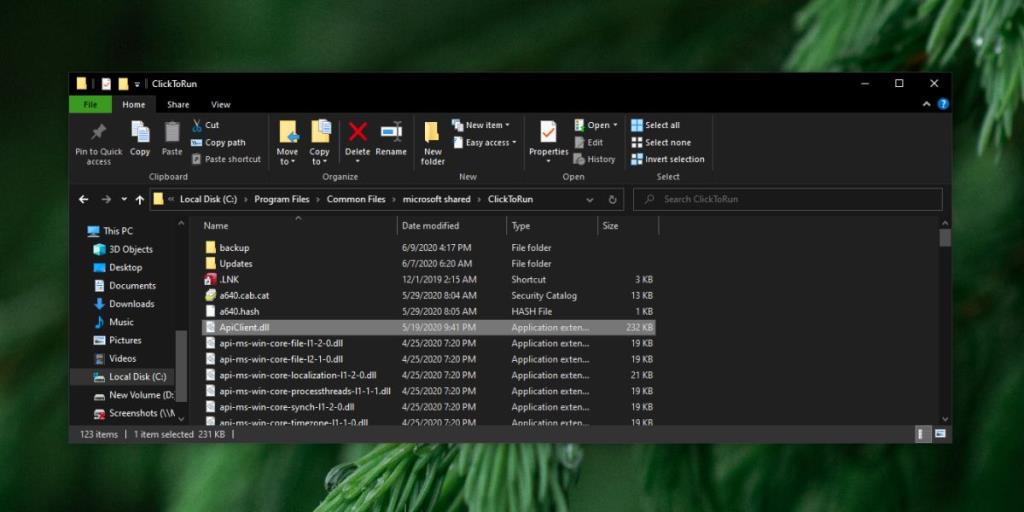
2. Installeer Microsoft 365 opnieuw
Als het opnieuw registreren van het DLL-bestand niet werkt, of als het DLL-bestand niet aanwezig is op de locatie die in het foutbericht wordt vermeld, is uw enige optie om Microsoft Office te verwijderen en opnieuw te installeren.
- Open het Configuratiescherm.
- Ga naar Programma's>Een programma verwijderen.
- Zoek en selecteer Microsoft 365.
- Klik bovenaan op de knop Verwijderen en laat de apps verwijderen.
- Ga naar de Microsoft 365-pagina en klik op Office downloaden.
- Meld u aan met het account waarmee u uw Microsoft/Office 365-abonnement hebt gekocht .
- Download de app en installeer deze.
- Open een Microsoft 365-app en deze wordt geopend zonder de fout weer te geven.
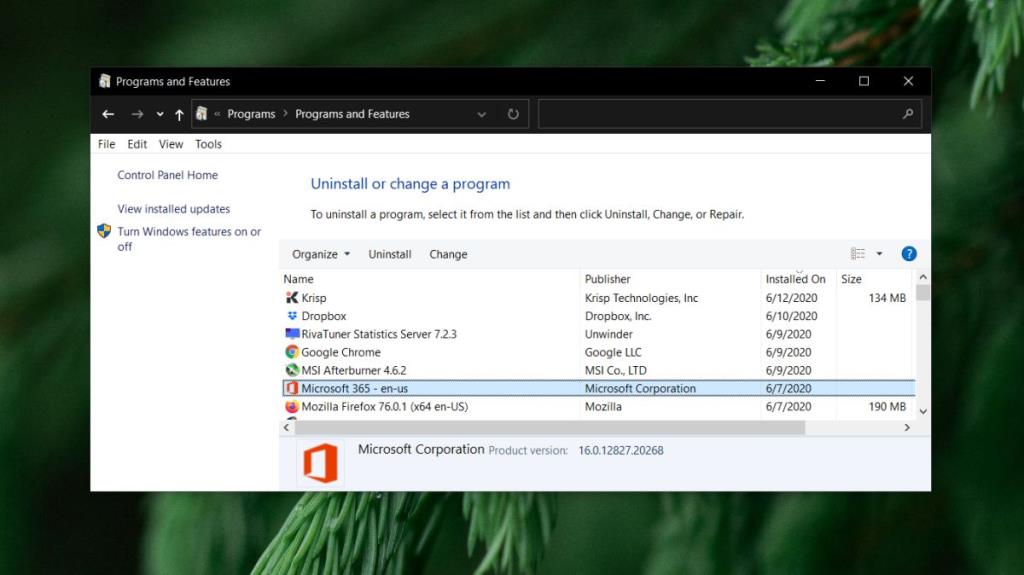
Gevolgtrekking
Er is geen enkele reden waarom DLL-bestanden problemen veroorzaken met apps. Ze kunnen om verschillende redenen beschadigd zijn, bijvoorbeeld een gedwongen afsluiting, een BSOD, een app-crash, een slechte app-update of een bibliotheekupdate die niet correct is geïnstalleerd. Een ding dat we u ten zeerste afraden, is deze DLL-bestanden online te vinden en naar uw systeem te downloaden. De DLL-bestanden kunnen kwaadaardig zijn. Ze worden nooit gedistribueerd door een officiële ontwikkelaar. In plaats daarvan vindt u ze in verschillende bestands- en softwarebronnen en het is niet te zeggen of ze veilig zijn of dat ze het probleem dat u ondervindt, zullen oplossen. Het is altijd beter om bibliotheken of apps te verwijderen en opnieuw te installeren om problemen met DLL-bestanden op te lossen.

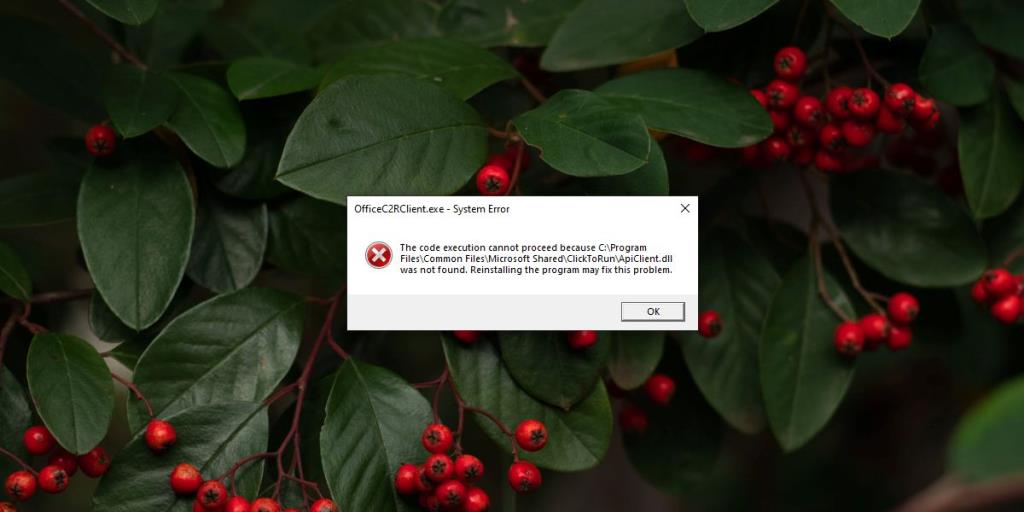
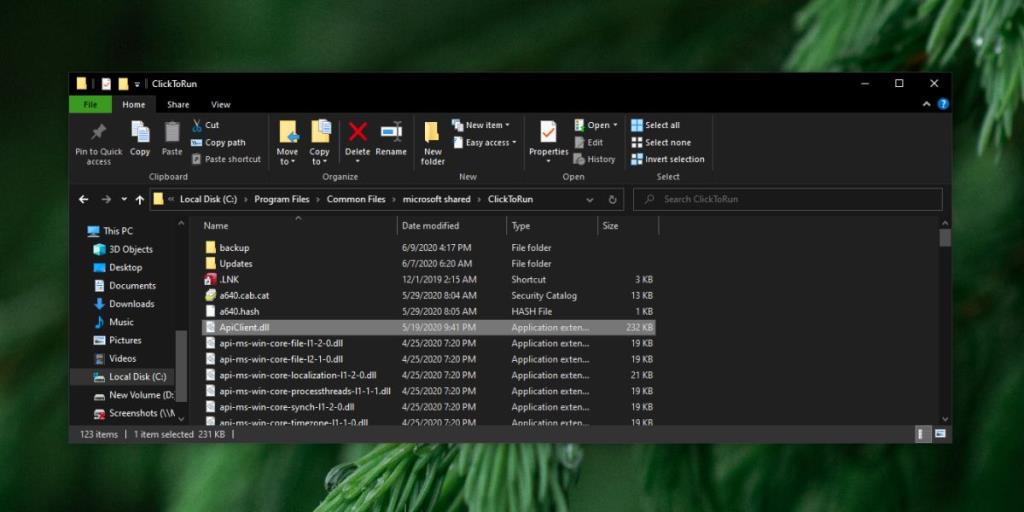
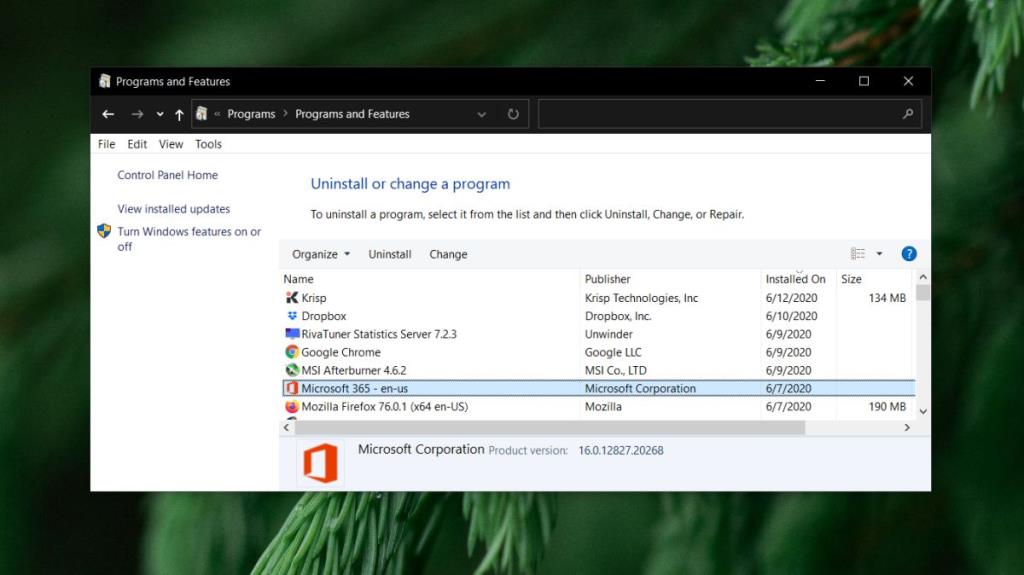


![Gebruik verschillende snelheden voor externe muis en touchpad op laptop [Windows] Gebruik verschillende snelheden voor externe muis en touchpad op laptop [Windows]](https://tips.webtech360.com/resources8/r252/image-923-0829094033297.jpg)




